ppt怎么调节图片透明度_ppt怎么更改图片透明度
发布时间:2017-05-14 07:53
相关话题
我们在制作ppt幻灯片的过程中,如果遇到需要凸显文字,但又想要有图片装饰时,可以适当调节图片的透明度,下面是小编整理的ppt调节图片透明度的方法,供您参考。
ppt调节图片透明度的方法
office版
新建一个PPT文档,找到需要插入图片的幻灯片,依次点击菜单栏中的插入——图片,选择需要图片,在幻灯片中插入图片
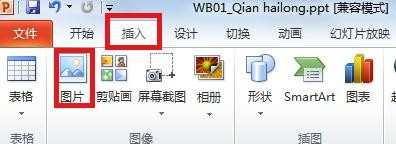
右键选择图片,选择设置图片格式,调出对话框,此时我们会发现没有可以修改图片透明度的选项
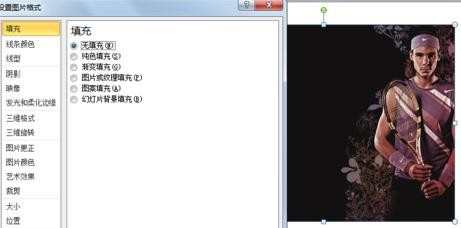
但是我们要是修改一下插入图片的方法,即可达到要求
首先点击菜单栏中的插入——形状,选择矩形
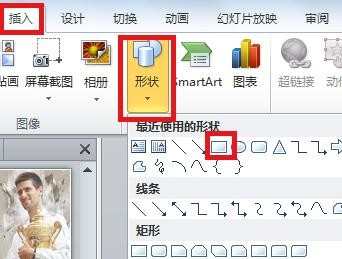
右键单击单击矩形,选择设置形状格式,调出设置对话框
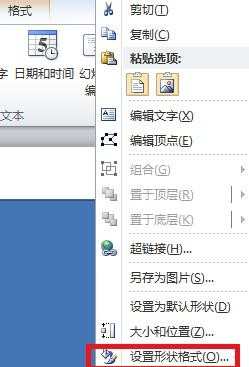
在设置形状格式中,选择填充中的图片和纹理填充,选择文件,找到自己需要的图片,插入
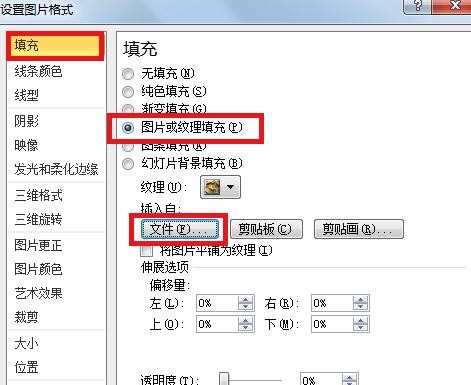
此时你就可以发现在选择文件的下方,就会有一个调节透明度的选项,调节到自己觉得合适数值
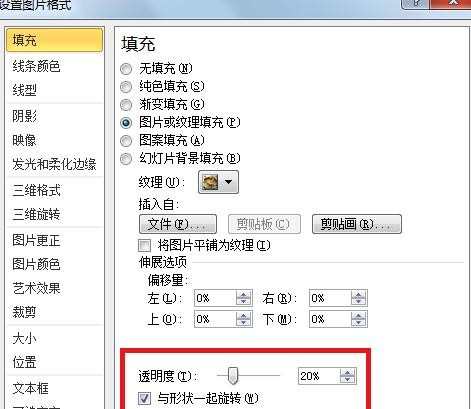
这样插入的图片就会变得透明了,修改前和修改后的对比图如下

wps版
打开PPT,选择“插入”插入想要的图片。
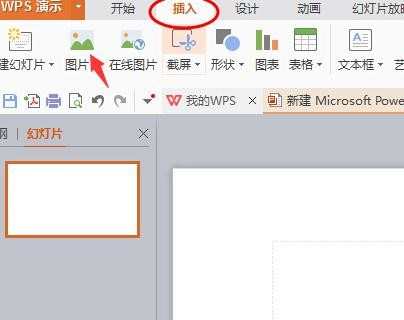
插入图片后点击“设计”,再点击设计下面的二级菜单“背景”。
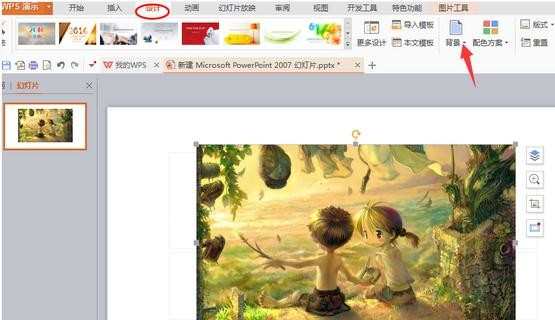
点击背景后右边弹出的框中会出现“透明度”选项,调节透明度后点击“应用”。
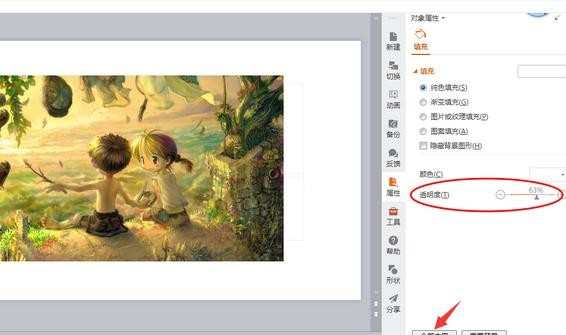

ppt怎么调节图片透明度_ppt怎么更改图片透明度的评论条评论